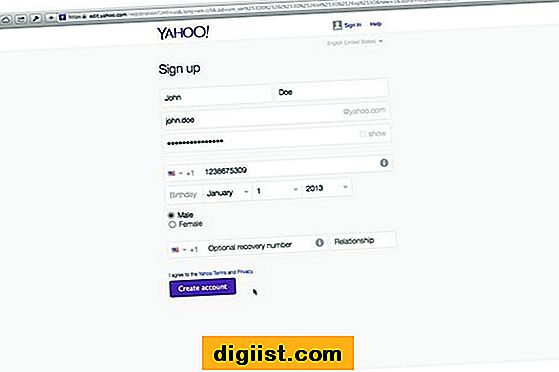Jika Anda seorang gamer yang menggunakan platform Steam, pasti Anda tahu betapa pentingnya menjaga koleksi game Anda tetap aman. Namun, terkadang kesalahan terjadi dan game-game tersebut dapat terhapus dari sistem Anda. Jika Anda mengalami hal ini, jangan khawatir! Dalam artikel ini, kami akan memberikan panduan lengkap tentang bagaimana cara mengembalikan game Steam yang terhapus di Windows 10.
Sebelum kita mulai, penting untuk diingat bahwa metode-metode yang akan kami jelaskan di sini mungkin tidak sepenuhnya berhasil dalam semua kasus. Namun, kami telah mengumpulkan informasi dari berbagai artikel dan sumber-sumber terpercaya untuk memberikan panduan terbaik yang mungkin dalam mengembalikan game Steam yang telah terhapus.
Salah satu alasan mengapa game Steam bisa hilang dari perangkat Anda adalah karena file instalasi atau folder game itu sendiri telah terhapus. Dalam beberapa kasus, file-file ini dapat dihapus secara tidak sengaja oleh sistem atau pengguna. Jadi, yang pertama kali perlu Anda lakukan adalah memeriksa folder instalasi game di komputer Anda.
Jika game Steam yang hilang adalah game baru yang baru saja Anda unduh, ada kemungkinan game tersebut masih belum sepenuhnya dipasang di perangkat Anda. Anda dapat mencoba kembali mengunduh dan menginstal game tersebut dari Steam. Proses ini akan melanjutkan proses instalasi dari titik terakhir yang tersimpan dan memberi Anda kesempatan untuk merestorasi game yang hilang.
Temukan Folder Steam di Komputer Anda

Sebelum Anda dapat mengembalikan game Steam yang terhapus di Windows 10, Anda perlu menemukan folder Steam di komputer Anda. Folder ini berisi semua file dan data yang terkait dengan game Steam Anda.
Untuk menemukan folder Steam, ikuti langkah-langkah berikut:
- Buka File Explorer di komputer Anda.
- Pada bilah alamat di bagian atas jendela File Explorer, ketikkan "C:\Program Files (x86)\" (tanpa tanda kutip) jika Anda menggunakan sistem operasi Windows 64-bit. Jika Anda menggunakan sistem operasi Windows 32-bit, ketikkan "C:\Program Files\".
- Scroll ke bawah dan temukan folder bernama "Steam". Klik dua kali pada folder ini untuk membukanya.
Setelah Anda membuka folder Steam, Anda akan melihat beberapa folder dan file di dalamnya. Salah satu folder penting yang perlu Anda perhatikan adalah folder "steamapps".
Folder "steamapps" adalah tempat semua file game Anda disimpan. Jika Anda kehilangan game Steam, Anda perlu memeriksa folder ini untuk melihat apakah file game tersebut masih ada. Anda juga dapat menggunakan folder ini untuk membuat cadangan file game Anda.
Jika Anda menggunakan fitur Steam Cloud, file-game yang hilang mungkin dapat dipulihkan secara otomatis. Namun, jika Anda tidak menggunakan fitur ini, Anda mungkin perlu menggunakan metode lain untuk mengembalikan file-game yang hilang.
Beberapa metode yang dapat Anda coba termasuk menggunakan fitur Restore Previous Version di Windows, menggunakan software pihak ketiga seperti Recuva untuk memulihkan file yang terhapus, atau menghubungi dukungan Steam untuk mendapatkan bantuan lebih lanjut.
Ingatlah bahwa tidak semua file yang dihapus dapat dipulihkan, tergantung pada berbagai faktor seperti lama file yang terhapus, metode yang digunakan untuk menghapusnya, dan apakah hard drive Anda telah di-scan atau di-optimalkan sejak file tersebut dihapus.
Dalam artikel ini, kami akan menjelaskan beberapa metode ini secara lebih detil, jadi pastikan untuk terus membaca untuk mempelajari cara mengembalikan game Steam yang terhapus di Windows 10.
Cari Game yang Terhapus di dalam Folder Steam
Jika game yang dihapus masih ada di dalam folder Steam, maka ada beberapa langkah yang dapat kamu ikuti untuk mengembalikannya. Berikut adalah panduan langkah demi langkah yang dapat kamu ikuti:
- Pastikan Steam terbuka dan login ke akun kamu.
- Klik menu Library di bagian atas layar.
- Di dalam library, kamu bisa melihat semua game yang ada dalam akun kamu.
- Cari game yang ingin kamu kembalikan dan klik kanan pada game tersebut.
- Pilih opsi Properties dari menu yang muncul.
- Pada tab Local Files, tekan tombol Verify Integrity of Game Files.
- Steam akan memulai proses verifikasi file game yang hilang atau rusak. Hal ini akan memakan waktu beberapa saat tergantung pada ukuran game.
- Jika Steam menemukan file yang hilang atau rusak, ia akan mengunduh file-file tersebut kembali.
- Setelah proses verifikasi selesai, game yang hilang atau rusak seharusnya telah dikembalikan ke folder Steam.
Jika langkah-langkah di atas tidak berhasil mengembalikan game yang terhapus, kamu juga bisa menggunakan perangkat lunak pihak ketiga seperti Recuva atau WinFr untuk mencari file yang terhapus. Namun, perlu diingat bahwa menggunakan perangkat lunak ini tidak selalu berhasil dalam mengembalikan file yang terhapus sepenuhnya, tergantung pada seberapa lama file tersebut telah dihapus dan seberapa banyak perubahan yang telah terjadi pada hard drive.
Bagaimana jika game tersebut benar-benar hilang dari folder Steam? Kamu bisa mencoba untuk mengunduh kembali game tersebut melalui Steam. Jika kamu memiliki backup game yang telah diunduh sebelumnya, kamu juga dapat menginstalnya kembali menggunakan opsi "Restore a backup copy" yang tersedia di Steam.
Jadi, jika kamu menghapus game Steam yang tidak ingin kamu hapus, jangan panik! Ada beberapa langkah yang dapat kamu coba untuk mengembalikannya. Semoga panduan ini membantu kamu dalam mengatasi masalah tersebut!
Klik Kanan pada Game dan Pilih "Install"
Masalah yang paling umum terjadi saat menghapus game Steam adalah kehilangan data dan progress yang ada. Jika Anda telah menghapus game Steam dengan tidak sengaja, jangan khawatir! Ada beberapa langkah yang dapat Anda lakukan untuk mengembalikan game Steam yang terhapus di Windows 10.
Langkah pertama yang dapat Anda coba adalah klik kanan pada game yang ingin Anda pulihkan pada daftar game Steam Anda. Setelah itu, pilih opsi "Install" yang akan muncul. Hal ini mungkin terdengar sederhana, tetapi sering kali banyak orang tidak menyadari bahwa ini adalah cara yang efektif untuk mengembalikan game Steam yang terhapus.
Jika game Steam belum terhapus sepenuhnya dari system Anda, proses instalasi ini akan memeriksa file dan folder yang hilang atau terhapus saat game dihapus. Jika file yang diperlukan masih ada di sistem, Steam akan menggunakan file dan folder yang ada untuk memulihkan game yang terhapus.
Namun, jika Steam tidak menemukan file yang diperlukan, langkah ini mungkin tidak berhasil. Jika itu terjadi, Anda bisa mencoba metode lain untuk mengembalikan game Steam yang terhapus.
Salah satu metode yang dapat Anda coba adalah menggunakan program pemulihan data seperti Recuva. Program ini dapat memindai hard drives Anda untuk mencari file yang hilang atau terhapus terkait dengan game Steam yang ingin Anda pulihkan.
Langkah pertama adalah mengunduh dan menginstal program Recuva di komputer Anda. Setelah itu, ikuti panduan yang diberikan oleh program untuk memulai proses pemulihan. Biasanya, Anda akan diminta untuk memilih drive atau folder tempat game Steam Anda biasanya diinstal.
Program Recuva akan memindai drive Anda dan mencoba mengembalikan file yang terhapus. Jika ada file-game Steam yang dapat ditemukan, Anda akan diberikan opsi untuk memulihkannya. Pilih opsi ini dan ikuti instruksi selanjutnya untuk menyelesaikan proses pemulihan.
Jika metode ini gagal atau Anda tidak dapat menemukan data yang hilang melalui program pemulihan data, Anda bisa mencoba metode lain seperti memeriksa folder "Steam�ata" atau "Steam\SteamApps\common". Jika Anda menemukan folder yang berkaitan dengan game yang hilang, Anda bisa mencoba mengubah nama folder tersebut dengan menambahkan "_bak" di bagian belakangnya. Setelah itu, mulailah ulang Steam dan coba install game tersebut melalui Steam client.
Jika semua metode di atas tidak berhasil, mungkin satu-satunya pilihan yang Anda miliki adalah mengunduh ulang game Steam yang hilang. Ini bisa menjadi proses yang lama tergantung pada kecepatan internet Anda dan ukuran game yang ingin diunduh.
Jadi, sebelum menghapus game Steam di Windows 10, pastikan untuk melakukan backup atau mencari cara lain untuk menyimpan data game Anda. Tetapi jika Anda telah kehilangan game Steam, ada beberapa metode yang dapat Anda coba untuk mengembalikannya. Semoga panduan ini bermanfaat untuk Anda!
Tunggu Hingga Proses Instalasi Selesai
Jika Anda secara tidak sengaja menghapus game Steam dari Windows 10, jangan khawatir, ada beberapa langkah yang dapat Anda lakukan untuk mengembalikannya. Salah satu langkah paling sederhana adalah dengan menunggu hingga proses instalasi selesai.
Ketika game dihapus dari Steam, file instalasi biasanya tidak dihapus dari komputer Anda. Steam hanya menghapus akses ke game tersebut melalui klien Steam. Jadi, meskipun game terhapus dari daftar perpustakaan Steam, file instalasi masih ada di dalam folder yang tepat.
Selama proses instalasi ulang, Steam akan memeriksa folder instalasi dan mengenali bahwa file instalasi sebenarnya sudah ada di dalamnya. Jadi, Anda tidak perlu mengunduh seluruh game lagi. Steam akan memverifikasi file yang ada dan melanjutkan proses instalasi.
Berikut langkah-langkah untuk mengembalikan game yang terhapus:
Langkah 1: Memeriksa Folder Instalasi
Pertama-tama, pastikan Anda memeriksa folder instalasi game yang terhapus. Folder instalasi biasanya berada di dalam folder "Steam". Anda dapat mencarinya dengan mencari "Steam" di Windows Explorer.
Langkah 2: Memeriksa File "clientregistry.blob"
Jika pengembalian game melalui langkah pertama tidak berhasil, ada metode lain yang dapat Anda coba. Metode ini melibatkan memeriksa dan memperbarui file "clientregistry.blob". File ini berisi riwayat permainan dan informasi klien Steam.
Berikut langkah-langkahnya:
- Tutup Steam dan pastikan tidak ada ikon Steam yang berjalan di latar belakang.
- Pergi ke folder instalasi Steam. Secara default, folder ini biasanya berada di "C:\Program Files (x86)\Steam" atau "C:\Program Files\Steam".
- Cari file "clientregistry.blob" dan ubah namanya menjadi "clientregistry.blob.old".
- Buka kembali Steam dan lakukan login ke akun Anda. Steam akan membuat file "clientregistry.blob" yang baru.
- Jika ini tidak memperbaiki masalah, maka kemungkinan besar game yang terhapus benar-benar dihapus dari komputer. Anda mungkin perlu mengunduh ulang game tersebut.
Dengan mengikuti langkah-langkah ini, Anda memiliki kesempatan untuk mengembalikan game Steam yang terhapus, tergantung pada situasi dan cara game tersebut dihapus. Terkadang, game yang terhapus secara tidak sengaja dapat memperbaiki diri sendiri melalui Steam. Jika tidak, ada berbagai metode dan langkah-langkah yang dapat Anda coba untuk memulihkan game tersebut. Selamat mencoba!
Buka Steam dan Login ke Akun Anda
Jika Anda kehilangan game Steam di Windows 10 dan ingin mengembalikannya, langkah pertama yang perlu Anda lakukan adalah membuka Steam dan masuk ke akun Anda.
Steam adalah platform game digital yang populer di mana orang dapat membeli, mendownload, dan memainkan game. Untuk mengembalikan game yang terhapus, Anda harus membuka Steam untuk mengakses perpustakaan game Anda.
Berikut adalah langkah-langkah untuk membuka Steam dan login ke akun Anda:
- Buka program Steam di komputer Anda. Anda dapat melakukannya dengan mencarinya di menu Start atau melalui ikon shortcut di desktop.
- Jika ini adalah pertama kalinya Anda membuka Steam di komputer ini, Anda mungkin perlu memverifikasi akun Anda. Ikuti langkah-langkah yang diberikan oleh Steam untuk memverifikasi akun Anda.
- Setelah berhasil login, Anda akan melihat antarmuka Steam. Di sini, Anda akan melihat daftar game yang telah Anda instal dan dimainkan sebelumnya.
- Cari game yang ingin Anda pulihkan di perpustakaan Anda. Anda dapat menggunakan fitur pencarian atau melihat melalui daftar game yang tersedia.
- Ketika Anda menemukan game yang ingin Anda pulihkan, klik kanan pada game tersebut dan pilih opsi "Install" atau "Play" untuk mengembalikan game tersebut ke komputer Anda.
- Tunggu hingga proses instalasi selesai. Setelah selesai, Anda dapat memainkan game tersebut seperti biasa.
Dengan mengikuti langkah-langkah di atas, Anda dapat membuka Steam dan login ke akun Anda untuk mengembalikan game yang terhapus di Windows 10. Pastikan juga untuk memverifikasi integritas file game setelah menginstal kembali untuk memastikan bahwa semua file yang diperlukan telah terinstal dengan benar.
Game yang Terhapus Akan Tersedia di Library Steam Anda
Jika Anda secara tidak sengaja menghapus game Steam dari komputer Windows 10 Anda, jangan khawatir! Anda masih memiliki peluang untuk mengembalikannya. Setelah game dihapus, itu tidak hilang selamanya. Steam memberi Anda kemampuan untuk memulihkan game yang terhapus ke dalam Library Anda.
Ada beberapa metode yang dapat Anda gunakan untuk mengembalikan game Steam yang terhapus. Di sini, kami akan membahas dua metode yang paling umum digunakan oleh gamer untuk mengatasi masalah ini. Metode pertama melibatkan pemulihan game menggunakan fitur Steam Built-in, sementara metode kedua melibatkan penggunaan software pihak ketiga yang disebut Steam Game Recovery Tool.
Metode 1: Menggunakan Steam Built-in Recovery

- Pastikan Anda sudah masuk ke akun Steam Anda. Buka aplikasi Steam di komputer Anda.
- Pada bagian atas jendela Steam, klik "Library" untuk melihat semua game yang telah Anda download sebelumnya.
- Di panel kiri, cari dan klik kanan pada game yang terhapus yang ingin Anda pulihkan. Pilih "Install" dari menu yang muncul.
- Steam akan mulai memeriksa keberadaan file game yang terhapus. Jika ada file yang masih ada di folder Steam, Steam akan menggunakannya sehingga Anda tidak perlu mengunduh ulang seluruh game.
- Tunggu sampai Steam menyelesaikan proses verifikasi. Setelah itu, game yang terhapus akan muncul kembali di Library Steam Anda, siap untuk dimainkan!
Metode 2: Menggunakan Steam Game Recovery Tool
- Unduh dan instal Steam Game Recovery Tool ke komputer Anda.
- Buka Steam Game Recovery Tool dan klik "Start Scan" untuk memulai proses pemindaiannya.
- Tool ini akan memeriksa seluruh drive penyimpanan Anda (seperti C: / D: / E:) untuk mencari file game Steam yang hilang atau terhapus.
- Tunggu sampai proses pemindaian selesai. Setelah selesai, result akan ditampilkan, dan Anda dapat melihat game mana yang dapat dipulihkan.
- Pilih game yang ingin Anda pulihkan dan klik "Restore" atau "Recover". Tool ini akan mengembalikan file game yang hilang ke folder aslinya di drive Anda.
- Sekarang periksa kembali Library Steam Anda, dan game yang terhapus akan muncul kembali!
Dengan metode-metode ini, Anda dapat dengan mudah mengembalikan game yang terhapus ke dalam Library Steam Anda. Jadi, tidak perlu stres lagi jika Anda menghapus game secara tidak sengaja - ada solusi untuk menghadapinya dan mendapatkan game Anda kembali! Jadi, ikuti petunjuk di atas dan nikmatilah kembali petualangan gaming Anda di Steam!